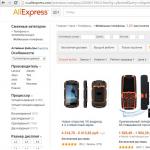Πώς να σαρώσετε (διαβάζετε) κωδικούς QR στο iPhone χρησιμοποιώντας κάμερα και εφαρμογή; Οι καλύτεροι φορητοί σαρωτές εγγράφων για iPhone και iPad Λογισμικό σάρωσης για iPhone στα ρωσικά
Τώρα οι κάτοχοι iPhone μπορούν να σαρώσουν κωδικούς QR χωρίς να χρειάζεται να εγκαταστήσουν ειδική εφαρμογή. Το μόνο που έχετε να κάνετε είναι να στρέψετε την κάμερα του smartphone σας στην εικόνα του κωδικού και να περιμένετε λίγο. Τι θα μπορούσε να είναι πιο εύκολο;
Παλαιότερα το βασικό πρόβλημα με τους κωδικούς QR ήταν η αδυναμία απευθείας σάρωσης τους, κάτι που απαιτούσε την εγκατάσταση ειδικής εφαρμογής. Το έχει χρησιμοποιήσει κανείς αυτό;
Τώρα αυτή η διαδικασία έχει γίνει στοιχειώδης.
Η Apple έχει ενσωματώσει μια λειτουργία αναγνώρισης κωδικού QR στην εφαρμογή της κάμερας. Αυτό σημαίνει ότι το μόνο που έχετε να κάνετε για να διαβάσετε είναι να ανοίξετε την κάμερα και να την στρέψετε στην εικόνα του κωδικού.
Μετά από αυτό, θα εμφανιστεί μια ειδοποίηση στην οθόνη που σας ζητά να ακολουθήσετε τον σύνδεσμο που είναι κρυπτογραφημένος στον κωδικό QR. Κάνοντας κλικ σε αυτό σε ένα πρόγραμμα περιήγησης (συνήθως Safari) θα ανοίξει η αντίστοιχη σελίδα.
Η λειτουργία είναι ενεργοποιημένη από προεπιλογή, επομένως δεν χρειάζεται να ασχολείστε με τις ρυθμίσεις.
- Βεβαιωθείτε ότι το iPhone σας εκτελεί iOS 11 ή νεότερη έκδοση.
- Ανοίξτε την κάμερα στο smartphone σας και στρέψτε την στον κωδικό.
- Βεβαιωθείτε ότι η κάμερα είναι εστιασμένη και ότι ο κωδικός QR είναι ευδιάκριτος στην οθόνη του τηλεφώνου.
- Αφού αναγνωρίσετε τον κωδικό, θα δείτε μια ειδοποίηση με τις πληροφορίες που ήταν κρυπτογραφημένες σε αυτόν. Για παράδειγμα, θα εμφανιστεί ένας σύνδεσμος που περιέχεται σε έναν κωδικό QR.
- Εάν η ειδοποίηση δεν εμφανίζεται, δοκιμάστε να κάνετε μεγέθυνση ή να κάνετε κλικ στην εικόνα του κωδικού QR για να εστιάσετε την εικόνα.
- Πατήστε μια ειδοποίηση για να μεταβείτε σε μια ιστοσελίδα, να καλέσετε έναν αριθμό τηλεφώνου ή να στείλετε ένα μήνυμα.
Πώς να ενεργοποιήσετε/απενεργοποιήσετε τη σάρωση κωδικών QR στο iOS στο iPhone;
Εάν αυτή η δυνατότητα δεν είναι απαραίτητη ή σας ενοχλεί, μπορείτε εύκολα να την απενεργοποιήσετε μέσω των ρυθμίσεων.
- Ανοίξτε το μενού ρυθμίσεων του smartphone/tablet σας.
- Κάντε κύλιση στη λίστα και επιλέξτε την εφαρμογή Κάμερα.
- Κάντε κλικ στο διακόπτη δίπλα στο "Σάρωση κωδικών QR" για να απενεργοποιήσετε τη λειτουργία.


Εφαρμογές iPhone που σας επιτρέπουν να σαρώσετε κωδικούς QR
Γενικά, όλες οι εφαρμογές ανάγνωσης κώδικα QR λειτουργούν καλά. Αυτό δεν συμβαίνει όταν πρέπει να αναζητήσετε πού μπορείτε να κατεβάσετε ένα καλό πρόγραμμα για εργασία. Μπορεί να χρησιμοποιηθεί σχεδόν οποιαδήποτε δωρεάν εφαρμογή. Παρακάτω θα σας δείξουμε πώς να το χρησιμοποιήσετε.
Ωστόσο, καμία από αυτές τις δωρεάν εφαρμογές iPhone δεν είναι τέλεια. Σε ορισμένες περιπτώσεις, είναι δυνατή η παγοποίηση και μπορεί να χρειαστεί να επανεκκινήσετε το πρόγραμμα, σε άλλες περιπτώσεις όλα θα λειτουργήσουν καλά. Προσωπικά, πολύ σπάνια σαρώνω κωδικούς QR με το iPhone μου, επομένως δεν έχω αντιμετωπίσει ποτέ σφάλματα. Μπορείτε επίσης να κάνετε λήψη του σαρωτή κωδικών QR για iPad, iPhone και iPod.
Διαβάστε επίσης:
Λίστα με δωρεάν εφαρμογές:
Αναγνώστης κωδικών QR
Ένας βολικός σαρωτής για γραμμωτούς κώδικες και κωδικούς QR για iPhone, εντελώς στα ρωσικά. Απαιτεί iOS 7.0 ή νεότερη έκδοση. Συμβατό με iPhone, iPad και Apod Touch.

Qrafter - κωδικός QR
Το Crafter είναι ένας σαρωτής κώδικα 2D για iPhone, iPad και Apod Touch. Ο κύριος σκοπός του είναι να σαρώνει και να αναγνωρίζει τα περιεχόμενα των κωδικών QR. Μπορεί επίσης να δημιουργήσει νέους κωδικούς QR. Απαιτεί iOS 9.0 ή νεότερη έκδοση.

QR Reader για iPhone
Και η τελευταία εφαρμογή στη λίστα για την ανάγνωση κωδικών QR σε iPhone, iPad και iPod. Σαρώνει αμέσως, διαβάζει επίσης από στιγμιότυπα οθόνης της συλλογής. Απαιτεί iOS 8.0 ή νεότερη έκδοση. Μπορείτε να δοκιμάσετε κάθε εφαρμογή, ώστε να βρείτε την πιο κατάλληλη για εσάς.

Πώς να διαβάσετε έναν κωδικό QR χρησιμοποιώντας μια εφαρμογή iPhone;
Οι περισσότερες εφαρμογές λειτουργούν με τον ίδιο τρόπο: μόλις ανοίξουν, είναι αμέσως έτοιμες για σάρωση. Για παράδειγμα, θα περιγράψω τη διαδικασία εργασίας με την εφαρμογή που χρησιμοποιώ.
- Ανοίξτε την εφαρμογή ανάγνωσης κωδικών QR.
- Εάν αυτή είναι η πρώτη εκκίνηση του προγράμματος, τότε πρέπει να επιτρέψετε την πρόσβαση στην κάμερα. Κάντε κλικ στο OK.
- Το πλαίσιο στο κέντρο της οθόνης υποδεικνύει την περιοχή στην οποία θα τοποθετηθεί ο κωδικός QR που πρόκειται να σαρωθεί.
- Αφού διαβάσετε τον κώδικα, θα δείτε τις πληροφορίες κρυπτογραφημένες στον κώδικα. Εάν πρόκειται για σύνδεσμο προς μια ιστοσελίδα, μπορεί να ανοίξει αυτόματα (ανάλογα με την εφαρμογή που χρησιμοποιείτε).
Αυτό, στην πραγματικότητα, είναι όλο. Ένα άλλο χαρακτηριστικό της συγκεκριμένης εφαρμογής είναι η ενότητα «Ιστορικό», η οποία αποθηκεύει προηγούμενους σαρωμένους κωδικούς QR. Αυτό σας επιτρέπει να έχετε ξανά πρόσβαση στις κρυπτογραφημένες πληροφορίες χωρίς να χρειάζεται να διαβάσετε ξανά τον κώδικα.
Επιπλέον, μπορείτε να δημιουργήσετε τους δικούς σας κωδικούς QR διαφόρων τύπων, συμπεριλαμβανομένων αυτών που περιλαμβάνουν συνδέσμους σε ιστοσελίδες, καθώς και που περιέχουν φωτογραφίες, σελίδες σε κοινωνικά δίκτυα, κείμενα... Η λίστα είναι σχεδόν ατελείωτη.
Το iScanner είναι μια εύχρηστη εφαρμογή σάρωσης εγγράφων που μετατρέπει τη συσκευή σας σε έναν ισχυρό φορητό σαρωτή. Μπορείτε εύκολα να σαρώσετε, να αποθηκεύσετε και να στείλετε έγγραφα σε μορφή PDF ή JPEG.
Ένας σαρωτής εγγράφων θα γίνει ένα απαραίτητο εργαλείο στην καθημερινή ζωή. Σαρώστε έγγραφα, αποδείξεις, σημειώσεις, βιβλία και αποθηκεύστε τα αμέσως σε αρχεία PDF ή JPEG πολλών σελίδων.
Εξοικονομήστε χρόνο με τη λειτουργία Ηλεκτρονική υπογραφή - τώρα δεν χρειάζεται να εκτυπώσετε έγγραφα για να υπογράψετε. Υπογράψτε έγγραφα απευθείας στην εφαρμογή!
Μπορείτε εύκολα να μετατρέψετε φωτογραφία σε κείμενο με τη λειτουργία OCR. Εξάγετε κείμενο από ένα σαρωμένο έγγραφο και επεξεργαστείτε το όπως θέλετε. Η αναγνώριση κειμένου φωτογραφιών υποστηρίζει όλες τις δημοφιλείς γλώσσες και εντοπίζει εύκολα πολλές διαφορετικές γλώσσες σε ένα έγγραφο. Η λειτουργία OCR υποστηρίζει τις ακόλουθες γλώσσες: Ρωσικά, Γερμανικά, Γαλλικά, Ισπανικά, Ιταλικά, Πορτογαλικά, Ολλανδικά, Σουηδικά, Νορβηγικά, Τουρκικά, Ουκρανικά, Ιαπωνικά, Κινέζικα, Αραβικά, Χίντι, Κορεάτικα, Εβραϊκά.
Η ίδια η εφαρμογή μεταφράζεται στα ρωσικά!
Όλα τα έγγραφα αποθηκεύονται τοπικά στη συσκευή σας, επομένως δεν χρειάζεστε σύνδεση στο διαδίκτυο. Για να προστατεύσετε τα εμπιστευτικά αρχεία από αγνώστους, τοποθετήστε έναν κωδικό PIN σε ολόκληρη την εφαρμογή ή σε μεμονωμένους φακέλους και έγγραφα.
Πείτε αντίο στους ογκώδεις σαρωτές γραφείου - ο φορητός σαρωτής μας θα τους αντικαταστήσει όλους! Μπορείτε να σαρώσετε φωτογραφίες και κείμενο ανά πάσα στιγμή και οπουδήποτε και στη συνέχεια να τα αποθηκεύσετε στη συσκευή σας. Πραγματοποιήστε λήψη του εξαιρετικά γρήγορου σαρωτή pdf για φορητές συσκευές τώρα και σαρώστε έγγραφα σε λίγα δευτερόλεπτα.
Κύρια χαρακτηριστικά του iScanner:
– Υψηλής ποιότητας σάρωση εγγράφων σε PDF ή JPEG
– Ψηφιοποίηση εγγράφων, βιβλίων, συμβάσεων κ.λπ.
– Αποθηκεύστε έγγραφα σε κλίμακα του γκρι, ασπρόμαυρο ή έγχρωμο
- Αναγνώριση και επεξεργασία κειμένου σε σαρωμένα έγγραφα
– Σάρωση με αυτόματη λήψη και αυτόματη ανίχνευση άκρων
– Βελτιωμένη επεξεργασία εικόνας, διόρθωση χρώματος, αφαίρεση θορύβου, διόρθωση προοπτικής εικόνας και πολλά άλλα
– Σάρωση σε λειτουργία χαμηλής, μεσαίας ή υψηλής ποιότητας
– Σάρωση σε λειτουργία πολλών σελίδων
– Μαζική σάρωση εγγράφων
– Λειτουργίες σάρωσης διαβατηρίου και ταυτότητας
Επεξεργαστής εγγράφου:
- Υπογράψτε οποιοδήποτε έγγραφο με λίγα μόνο αγγίγματα
– Αποκοπή, αντιγραφή ή επικόλληση μεμονωμένων σελίδων από/στο iScanner
Διαχείριση αρχείων:
- Ένας πλήρης διαχειριστής αρχείων - δημιουργήστε φακέλους και μετακινήστε ή "σύρετε και αποθέστε" αρχεία σε αυτούς
– Προστατέψτε μεμονωμένα έγγραφα και φακέλους με κωδικό PIN
- Ταξινόμηση εγγράφων κατά τίτλο, ημερομηνία και μέγεθος
– Εμφάνιση αρχείων ως πίνακα ή συλλογή
Εκτύπωση και εξαγωγή εγγράφων:
- Αποστολή εγγράφων μέσω email
- Εκτυπώστε έγγραφα σε οποιονδήποτε εκτυπωτή Wi-Fi
- Μεταφορτώστε και μοιραστείτε έγγραφα σε αποθηκευτικούς χώρους cloud όπως Dropbox, Evernote ή Google Drive
- Αποθήκευση σαρώσεων στη "Φωτογραφία"
Όλα τα σαρωμένα έγγραφα αποθηκεύονται στη συσκευή σας, δεν είναι διαθέσιμα σε εμάς ή σε τρίτους. Μπορείτε εύκολα να μοιραστείτε έγγραφα χρησιμοποιώντας την επιλογή εξαγωγής.
- Η πληρωμή από τον λογαριασμό iTunes θα γίνει μόνο μετά την επιβεβαίωση της αγοράς
– Η αυτόματη ανανέωση συνδρομής θα πραγματοποιηθεί εκτός εάν απενεργοποιηθεί η αυτόματη ανανέωση 24 ώρες πριν από το τέλος της τρέχουσας περιόδου συνδρομής
– Η πληρωμή για την ανανέωση της συνδρομής πραγματοποιείται εντός 24 ωρών πριν από το τέλος της τρέχουσας περιόδου συνδρομής. Το κόστος εξαρτάται από την επιλεγμένη συνδρομή
- Οι συνδρομές διαχειρίζονται από τον χρήστη και η αυτόματη ανανέωση μπορεί να απενεργοποιηθεί μεταβαίνοντας στις Ρυθμίσεις λογαριασμού iTunes μετά την αγορά
– Η δωρεάν δοκιμαστική περίοδος θα ακυρωθεί αφού ο χρήστης αγοράσει μια συνδρομή
Τα ακόλουθα προγράμματα συνδρομής είναι διαθέσιμα (η τιμή μπορεί να διαφέρει ανάλογα με την τοποθεσία):
Συνδρομή 12 μηνών με δοκιμή 3 ημερών - 49,99 $ ΗΠΑ
Συνδρομή 1 μήνα – 9,99 US$
http://bpmob.com/scannerfree/privacy
http://bpmob.com/scannerfree/terms
"Το Scanner Pro είναι, χωρίς υπερβολές, η καλύτερη εφαρμογή για γρήγορη σάρωση και αποθήκευση ενός ψηφιακού αντιγράφου ενός εγγράφου σε χαρτί." - Οι Νιου Γιορκ Ταιμς
Το iPhone και το iPad σας μετατρέπονται σε έναν πλήρη σαρωτή, ο οποίος είναι πάντα διαθέσιμος. Και όλες οι σαρώσεις μπορούν να αποσταλούν ταχυδρομικώς, να μεταφορτωθούν στο φάκελο του συστήματος φωτογραφιών, να αποθηκευτούν σε υπηρεσίες cloud (Dropbox, Evernote, Google Drive, iCloud Drive, Box, OneDrive και OneNote), να εκτυπωθούν ή να αποσταλούν με φαξ. Επιπλέον, η λειτουργία αναγνώρισης κειμένου (OCR) σάς επιτρέπει να αντιγράφετε και να στέλνετε τμήματα κειμένου από έγγραφα PDF.
Οι αλγόριθμοι επεξεργασίας έγχρωμων εικόνων αφαιρούν αυτόματα τις σκιές, ρετουσαρίζουν και βελτιώνουν την ποιότητα του αρχείου στο μέγιστο δυνατό. Δεν χρειάζεται καν να καταβάλετε την παραμικρή προσπάθεια.
«Είμαι ερωτευμένος με το Scanner Pro» - Rick Broida, CNET
"Το Scanner Pro είναι ιδανικό για την οργάνωση ψηφιακών εγγράφων." - Marc Saltzman, USA Today
"Ο καλύτερος συμπαγής σαρωτής είναι το iPhone με το Scanner Pro" - Matthew Panzarino, TNW
Η σάρωση εγγράφων είναι απίστευτα εύκολη, για παράδειγμα:
Λογαριασμοί εξόδων ταξιδιού
- χάρτινες σημειώσεις και σκίτσα για να μην τα χάσετε
- υπογεγραμμένο συμβόλαιο για γρήγορη αποστολή σε συνεργάτες
- ενδιαφέροντα άρθρα και σελίδες από βιβλία για αναφορές σε αυτά στην εργασία
Πολλές καταστάσεις από τη ζωή σου, σωστά;
Γρήγορη και ασφαλής σάρωση +
Έγγραφα οποιασδήποτε σημασίας, τιμολόγια, επιταγές, συμφωνίες, φορτωτικές, επιγραφές σε πίνακες - το Scanner Pro θα σας βοηθήσει να εξοικονομήσετε τα πάντα! Και όλα τα αρχεία μπορούν να αποθηκευτούν αμέσως σε μορφές PDF ή JPEG για περαιτέρω εργασία.
Μοναδικές διεργασίες +
Αρχεία εξαιρετικής ποιότητας με πρωτότυπες εικόνες, έγχρωμες σφραγίδες και υπογραφές - Το Scanner Pro εντοπίζει αυτόματα τις άκρες σε πραγματικό χρόνο, διορθώνει σφάλματα και διορθώνει τη γωνία κλίσης. Εάν θέλετε να αλλάξετε την περιοχή που θα σαρωθεί, απλώς αγγίξτε την οθόνη και κάντε τις αλλαγές σας.
Τεχνολογία Αναγνώρισης Κειμένου (OCR)+
Οποιαδήποτε σάρωση μπορεί να γίνει κείμενο με τη δυνατότητα επιλογής και αντιγραφής μεμονωμένων τμημάτων της. Το Scanner Pro υποστηρίζει πλέον την αναγνώριση Αγγλικών, Γερμανικών, Ιταλικών, Γαλλικών, Ισπανικών, Ρωσικών, Πορτογαλικών, Ολλανδικών, Τουρκικών, Πολωνικών, Σουηδικών, Νορβηγικών, Ιαπωνικών, Κινέζων, Τσεχικών, Δανικών, Ελληνικών, Κροατικών, Εσθονικών και Ουκρανικών.
Εφαρμογή προτύπων +
Χρησιμοποιώντας πρότυπα, μπορείτε να χωρέσετε πολλές σύντομες ενέργειες σε μία. Για παράδειγμα, η αποστολή ενός email σε συγκεκριμένους παραλήπτες, η μεταφόρτωση σε έναν από τους λογαριασμούς σας στο Dropbox ή η αποθήκευση ενός αρχείου μόνο σε έναν καθορισμένο φάκελο. Τώρα όλες οι αλυσίδες επαναλαμβανόμενων ενεργειών μπορούν να συνδυαστούν κάτω από ένα κουμπί.
Αναζητήστε έγγραφα στο φάκελο Φωτογραφίες +
Η λειτουργία Radar βρίσκει αυτόματα φωτογραφίες εγγράφων και τιμολογίων στο φάκελο Photo του συστήματος. Αυτό επιταχύνει πολύ την εργασία σας! Τραβήξτε γρήγορα μια φωτογραφία της επιθυμητής επιγραφής ή κειμένου και αργότερα μετατρέψτε την σε πλήρη σάρωση χωρίς βιασύνη.
Αποθήκευση σε υπηρεσίες cloud +
Όλες οι σαρώσεις μπορούν να αποθηκευτούν στο Dropbox, το Evernote, το Google Drive, το iCloud, το OneDrive, το OneNote ή οποιαδήποτε άλλη υπηρεσία αποθήκευσης με δυνατότητα WebDAV.
iCloud για κοινή χρήση +
Η πρόσβαση σε όλες τις σαρώσεις μπορεί να ρυθμιστεί εύκολα σε iPhone, iPad και ακόμη και Mac. Σάρωση σε iPhone και iPad αποθηκεύοντας αυτόματα αρχεία στο iCloud Drive. Και μετά δουλέψτε μαζί τους σε Mac. Χωρίς να χάνουμε χρόνο και έγγραφα.
) για επιλογή και σχέδιο. Μάθετε περισσότερα σχετικά με αυτές τις δυνατότητες για iPhone, iPod touch και iPad σε αυτό το άρθρο.
Σε επαφή με
Πώς να χρησιμοποιήσετε το σαρωτή εγγράφων στο Notes στο iOS 11;
1 . Εκκινήστε την εφαρμογή Notes και δημιουργήστε μια νέα καταχώρηση κάνοντας κλικ στο αντίστοιχο εικονίδιο στην κάτω δεξιά γωνία.
2 . Κάντε κλικ στο εικονίδιο "⊕" στο νέο πλαίσιο πάνω από το πληκτρολόγιο και επιλέξτε το μενού " Σάρωση εγγράφων».


3 . Αφού ανοίξει η κάμερα, στρέψτε το εικονοσκόπιο προς το έγγραφο. Από προεπιλογή, η λειτουργία του χρονοδιακόπτη είναι ενεργοποιημένη, οπότε μόλις το iPhone ή το iPad εστιάσουν στο έγγραφο και καθορίσουν τα περιγράμματά του, η φωτογραφία θα πραγματοποιηθεί αυτόματα (αυτή η επιλογή μπορεί να απενεργοποιηθεί χειροκίνητα). Υπάρχουν επίσης πολλά φίλτρα και ένα κουμπί απενεργοποίησης φλας.

4 . Εάν είναι απαραίτητο, κάντε πιο συγκεκριμένο τα περιγράμματα του εγγράφου σύροντας τις γωνίες και κάνοντας κλικ στο " Αδεια».

5 . Η κάμερα θα ανοίξει ξανά και θα σας ζητηθεί να τραβήξετε μια φωτογραφία νέων εγγράφων. Όταν τελειώσετε, σε αυτό το σημείο, κάντε κλικ στο " Αποθηκεύσετε". Εάν είναι απαραίτητο, προσαρμόστε τις λαμβανόμενες σαρώσεις και στη συνέχεια - " Ετοιμος».

6 . Τα σαρωμένα έγγραφα θα εμφανιστούν στη σελίδα σημειώσεων.

Εάν είχατε μια σαρωμένη σειρά εικόνων, τότε οι εικόνες μπορούν να προβληθούν κάνοντας κύλιση (σάρωση) αριστερά και δεξιά. Κάνοντας κλικ στη σάρωση, θα μπορείτε να περικόψετε την εικόνα, να εφαρμόσετε ένα φίλτρο ή να περιστρέψετε τη φωτογραφία. Διατίθεται επίσης μια επιλογή προσθήκης νέων στιγμιότυπων.
ΠΡΟΣΟΧΗ!Ενσωματωμένος σαρωτής εγγράφων iOS Notes δεν μπορεί να αναγνωρίσει το κείμενοπου βρίσκεται στη φωτογραφία και αντιγράψτε την για χρήση σε αυτήν ή σε άλλες εφαρμογές.
ΠΑΝΩ ΣΕ ΑΥΤΟ ΤΟ ΘΕΜΑ:
Πώς να χρησιμοποιήσετε τη σήμανση στα Notes στο iOS 11;
1 . Ανοίξτε μια σημείωση με εικόνες ή σαρωμένα έγγραφα.
2 . Πατήστε στην εικόνα.
3 . Όταν ανοίγετε Κλασικές Φωτογραφημένες Εικόνες ή Εικόνες Επιλεγμένες στη Βιβλιοθήκη, ένα κουμπί θα είναι διαθέσιμο στην επάνω δεξιά γωνία. σήμανση».


Αυτό το βοηθητικό πρόγραμμα διαθέτει έναν τεράστιο αριθμό χρήσιμων εργαλείων για την επισήμανση πληροφοριών (στυλό, επισήμανση, μολύβι, γόμα, σχήματα και βέλη, μεγεθυντικός φακός και μπορείτε επίσης να προσθέσετε κείμενο και αυτόγραφο).

4 . Κάντε κλικ στο κουμπί Ετοιμος» για αποθήκευση αλλαγών ή « Ματαίωση” για να διατηρήσετε το πρωτότυπο.
Για τους περισσότερους από εμάς, αργά ή γρήγορα, έρχεται μια στιγμή που η σάρωση μιας εικόνας γίνεται ζωτικής σημασίας. Στην καθημερινή ζωή των μαθητών, τέτοιες καταστάσεις, κατά κανόνα, προκύπτουν πιο συχνά και θα ήταν πολύ πιο βολικό γι 'αυτούς να έχουν έναν προσωπικό σαρωτή στο χέρι.
Φυσικά, οι λύσεις από την Canon και τα παρόμοια είναι αρκετά καλές, αλλά δεν είναι οι καλύτερες για το ρόλο των gadget τσέπης. Στη συνέχεια, το iPhone (ή το iPad) έρχεται στη διάσωση με τη λειτουργικότητα που επεκτείνεται μέσω εφαρμογών. Παρουσιάζουμε στην προσοχή σας μια επιλογή από το καλύτερο λογισμικό για τη σάρωση εγγράφων.
Στη λίστα μας, προσπαθήσαμε να εξετάσουμε προγράμματα πραγματικά υψηλής ποιότητας που μπορούν όχι μόνο να τραβήξουν μια εικόνα σε ασπρόμαυρο, αλλά ακόμη και να αναγνωρίσουν κείμενο, να καθορίσουν όρια εγγράφων και πολλά από αυτά που μπορούν μόνο να ονειρεύονται οι σταθεροί σαρωτές.
Από τις καλύτερες (αν όχι η καλύτερη) εφαρμογές σε σχέση τιμής/ποιότητας. Ως κοινόχρηστο λογισμικό, το Scanbot θα ενθουσιάσει τον χρήστη με μια πραγματικά φιλική προς το χρήστη διεπαφή που βασίζεται σε χειρονομίες και ένα πολύ εντυπωσιακό σύνολο λειτουργιών που είναι διαθέσιμες από προεπιλογή. Για παράδειγμα, ένας ενσωματωμένος σαρωτής γραμμωτού κώδικα και κωδικού QR, ανίχνευση άκρων εγγράφου, διόρθωση χρώματος και μια σειρά από άλλες λειτουργίες.
Για όσους θέλουν να χρησιμοποιούν την εφαρμογή στο μέγιστο, είναι δυνατό να εργαστούν με την έκδοση Pro. Περιλαμβάνει τη δυνατότητα να επεξεργάζεστε εικόνες, να τις υπογράφετε, να τις προστατεύετε με σαρωτή Touch ID, να αναγνωρίζετε κείμενο και ψηφιακές πληροφορίες, ακόμη και να σας επιτρέπει να καλείτε έναν σαρωμένο αριθμό.
Το κόστος της επαγγελματικής έκδοσης είναι σχεδόν 600 ρούβλια, αλλά το ευρύτερο φάσμα μοναδικών χαρακτηριστικών αντισταθμίζει το υψηλό κόστος μιας εφάπαξ αγοράς. Υποστηρίζονται όλες οι συσκευές iOS, συμπεριλαμβανομένου του iPad Pro 12.9. Δηλώθηκε πλήρης συμβατότητα με το iCloud Drive.
Μια εφαρμογή πολύ υψηλής ποιότητας, την οποία κάποτε προτιμούσε ο υπάκουος υπηρέτης σας. Το Scanner Pro 7 δεν έχει δοκιμαστική έκδοση, σε αντίθεση με το Scanbot, αλλά δεν προσπαθεί να φλερτάρει με το μοντέλο f2p. Να είστε έτοιμοι να αποχωριστείτε τριακόσια ρούβλια για να απολαύσετε την πλήρη γκάμα των χαρακτηριστικών της εφαρμογής.
Μαζί με τυπικές λειτουργίες όπως η ανίχνευση περιγράμματος και η αναγνώριση κειμένου, το Scanner Pro 7 διαθέτει ενσωματωμένο "Ραντάρ" που αποθηκεύει διάφορες αποδείξεις, αποδείξεις και κουπόνια στη μνήμη, επιτρέποντάς σας να παρακολουθείτε τις αγορές σας και τον δικό σας προϋπολογισμό. Με συμβατότητα με το Dropbox και το Evernote, δεν θα χρειαστεί να φράξετε τον χώρο αποθήκευσης της πολύτιμης συσκευής σας, κάνοντας την τήρηση βιβλίων στο σπίτι πολύ πιο βολική.
Η μόνη δωρεάν και επομένως όχι λιγότερο υψηλής ποιότητας εφαρμογή που επαναλαμβάνει τη λειτουργικότητα των δύο ανώτερων εκπροσώπων της κατηγορίας των σαρωτών τσέπης. Ιδανικό για όσους δεν θέλουν να ξοδέψουν χρήματα σε λογισμικό με αμφίβολη, κατά τη γνώμη τους, λειτουργικότητα.
Υπάρχει υποστήριξη για το Evernote για τη λήψη σημειώσεων και την αναγνώριση κειμένου και αριθμών, που θα σας επιτρέψει να αποθηκεύσετε δεδομένα από επαγγελματικές κάρτες απευθείας στη συσκευή σας. Η ταχύτητα του προγράμματος είναι επίσης εντυπωσιακή, παρακάμπτοντας τους πλησιέστερους ανταγωνιστές του έναντι του Scanner Pro 7 και του Scanbot. Η εφαρμογή είναι επίσης διαθέσιμη σε έκδοση iPad.
Διανεμημένη σε μοντέλο free-to-play, η εφαρμογή δεν διαθέτει τη λειτουργία ανίχνευσης άκρων εγγράφων και αυτόματης σάρωσης, αλλά παραμένει μια από τις καλύτερες λύσεις μέχρι σήμερα. Η χρήση του Genius Scan έχει νόημα μόνο στην έκδοση Pro, η οποία, παρεμπιπτόντως, θα σας κοστίσει 529 ρούβλια. και θα ανταμείψει με μια σειρά από χαρακτηριστικά, όπως υποστήριξη Touch ID, συγχρονισμό με Dropbox, Evernote και ακόμη και AirPrint.